Gambar dengan format gif adalah gambar bergerak. Nah bagaimana Cara mengirim Gambar GIF di Whatsapp? Simak caranya yang ternyata gampang banget. Ikuti langkah-langkahnya ya? Semoga bermanfaat.
Cara mengirim Gambar GIF di Whatsapp
Berikut ini cara Cara mengirim Gambar GIF di Whatsapp dari sumber faq whatsapp.
Semoga bermanfaat
Check it dot
Cara mengirim Gambar GIF di Whatsapp
Anda dapat mengirim GIF ke chat individual ataupun grup.
- Buka WhatsApp.
- Buka chat individual atau grup.
- Ketuk Emoji
 > GIF.
> GIF. - Ketuk Cari
 untuk mencari GIF tertentu.
untuk mencari GIF tertentu. - Ketuk GIF yang ingin Anda kirim.
- Ketuk Kirim
 .
.
Cara Mengirim Media
- Berbagi media, dokumen, lokasi, atau kontak
- Buka chat individual atau grup.
- Ketuk Lampirkan
 . Lalu ketuk:
. Lalu ketuk: - Dokumen untuk memilih dokumen pada telepon.
- Kamera untuk mengambil foto dengan kamera telepon.
- Galeri untuk memilih foto atau video yang sudah ada pada telepon. Ketuk dan tahan untuk memilih beberapa gambar.
- Audio untuk mengirim audio yang sudah ada pada telepon.
- Lokasi untuk mengirim lokasi Anda atau tempat sekitar.
- Kontak untuk mengirim informasi kontak yang tersimpan di buku alamat telepon Anda melalui WhatsApp.
- Anda juga dapat menambahkan keterangan pada foto dan video. Gesek untuk berpindah ke foto lain dan menambahkan keterangan pada setiap foto.
- Ketuk Kirim
 .
.
Cara Menyalakan atau Mematikan Fitur Pesan Sementara di Grup
Di WhatsApp, Anda dapat mengirim pesan yang akan hilang secara otomatis dengan menyalakan fitur pesan sementara. Setelah dinyalakan, pesan baru yang dikirim di chat akan hilang setelah 7 hari. Pengaturan yang terbaru akan mengendalikan semua pesan di chat. Pesan yang dikirim atau diterima sebelum fitur pesan sementara dinyalakan tidak akan terpengaruh.
Menyalakan fitur pesan sementara
Di chat grup, semua peserta grup dapat menyalakan atau mematikan fitur pesan sementara. Namun, admin dapat mengubah setelan grup agar hanya admin yang dapat menyalakan atau mematikan fitur pesan sementara. Pelajari cara mengubah setelan admin grup di artikel ini.
- Buka chat grup WhatsApp.
- Ketuk nama grup.
- Ketuk Pesan sementara.
- Jika diminta, ketuk LANJUT.
- Pilih Nyala.
Setelah dinyalakan, pesan baru di chat akan hilang setelah 7 hari.
Mematikan fitur pesan sementara
Admin grup dapat mematikan fitur pesan sementara kapan saja.
- Buka chat grup WhatsApp.
- Ketuk nama grup.
- Ketuk Pesan sementara.
- Jika diminta, ketuk LANJUT.
- Pilih Mati.
AAAAA
Cara Mengirim dan Membuka Media Sekali Lihat
Di WhatsApp, Anda dapat mengirim foto atau video yang akan hilang setelah penerima membukanya sekali dan keluar dari penampil media. Setelah penerima keluar dari penampil media, media tidak akan terlihat lagi di chat dan penerima tidak dapat melihat lagi media tersebut. Foto dan video sekali lihat tidak akan tersimpan di Foto atau Galeri penerima media. Penerima pun tidak dapat meneruskannya.
- Buka chat individual atau grup.
- Ketuk Lampirkan
 , lalu ketuk:
, lalu ketuk: - Kamera untuk mengambil foto atau video baru menggunakan kamera telepon. Video yang direkam menggunakan WhatsApp dibatasi hingga 16 MB.
- Galeri untuk memilih foto atau video yang sudah ada pada telepon.
- Ketuk 1
 .
. - Ketuk Kirim
 .
.
Anda akan melihat label Dibuka di chat setelah penerima melihat foto atau video.
Membuka media sekali lihat
- Ketuk pesan dengan label 1
 .
. - Lihat foto atau video.
- Gesek atau ketuk Kembali
 untuk keluar dari penampil media.
untuk keluar dari penampil media.
Anda akan melihat label Dibuka di chat untuk media yang telah Anda lihat. Setelah keluar dari penampil media, Anda tidak dapat melihat media tersebut lagi atau melaporkannya ke WhatsApp. Media tersebut juga tidak akan tersimpan di rol kamera Anda.
Cara mengubah wallpaper
WhatsApp memungkinkan Anda untuk memersonalisasi tampilan chat dengan mengubah wallpaper. Anda dapat mengubah wallpaper untuk semua chat, atau menyetel wallpaper hanya untuk chat tertentu. Anda juga dapat memilih wallpaper spesifik untuk mode gelap atau terang, dan meredupkan wallpaper mode gelap Anda.
Mengubah wallpaper untuk semua chat
- Ketuk Opsi lainnya
 > Setelan > Chat > Wallpaper.
> Setelan > Chat > Wallpaper. - Alternatif lainnya, Anda dapat membuka chat tertentu > ketuk Opsi lainnya
 > Wallpaper.
> Wallpaper. - Jika Anda menerapkan mode gelap, gunakan slider untuk meredupkan wallpaper yang saat ini Anda pilih.
- Ketuk UBAH.
- Pilih kategori wallpaper, lalu pilih gambar yang ingin Anda setel sebagai wallpaper.
- Anda juga dapat mengetuk Wallpaper default untuk memulihkan wallpaper default WhatsApp.
- Ketuk SETEL WALLPAPER.
Mengubah wallpaper untuk chat tertentu
- Buka chat yang ingin Anda ubah wallpaper-nya.
- Ketuk Opsi lainnya
 > Wallpaper.
> Wallpaper. - Jika Anda menerapkan mode gelap, gunakan slider untuk meredupkan wallpaper yang saat ini Anda pilih.
- Pilih kategori wallpaper, lalu pilih gambar yang ingin Anda setel sebagai wallpaper.
- Anda juga dapat mengetuk Wallpaper default untuk memulihkan wallpaper default WhatsApp.
- Ketuk SETEL WALLPAPER
SUmber:
dll
Demikian artikel Cara mengirim Gambar GIF di Whatsapp. Semoga bermanfaat. Share artikel cara mengirim Gambar GIF di Whatsapp ini ke teman anda ya?
Sukses
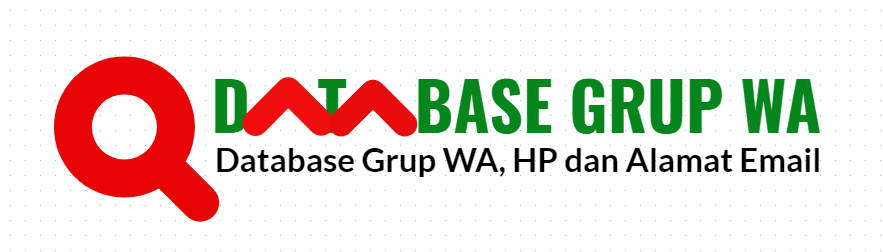

No comments:
Post a Comment